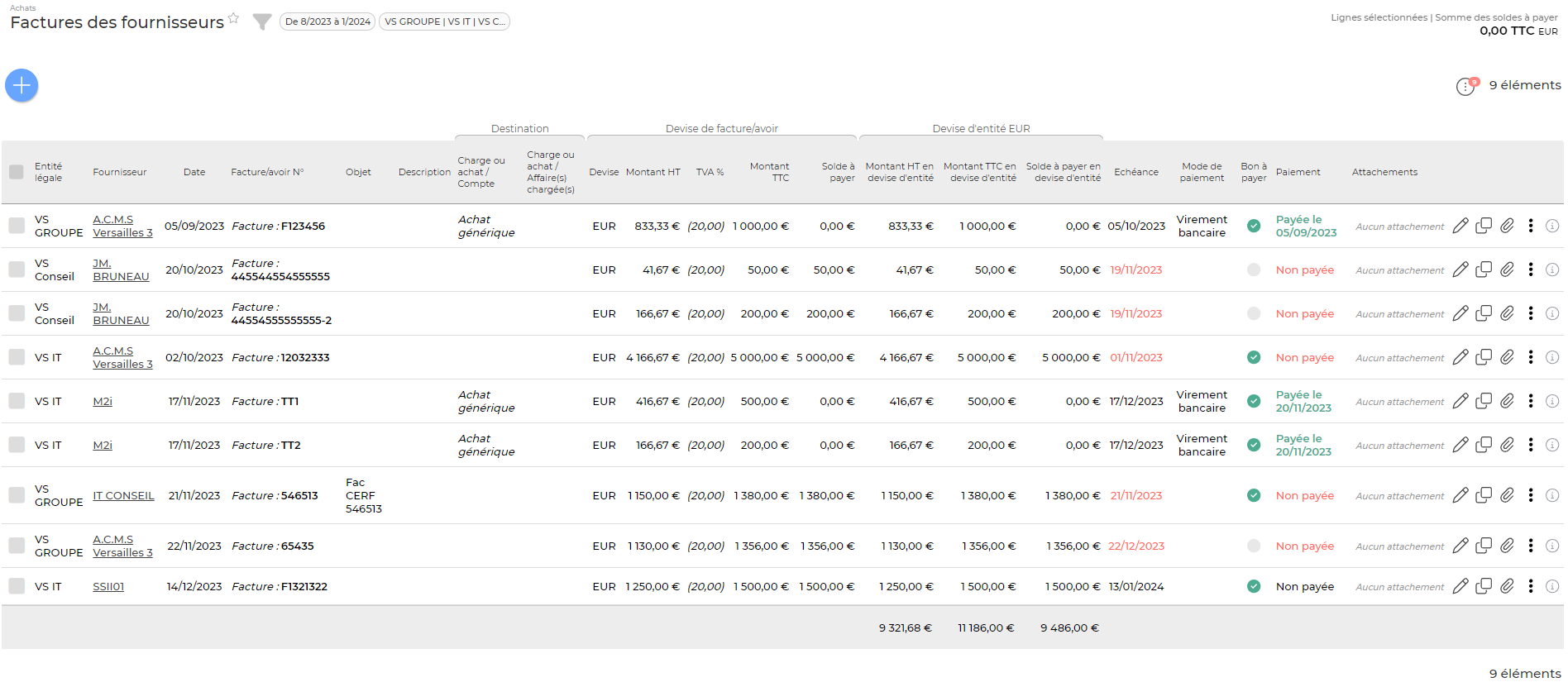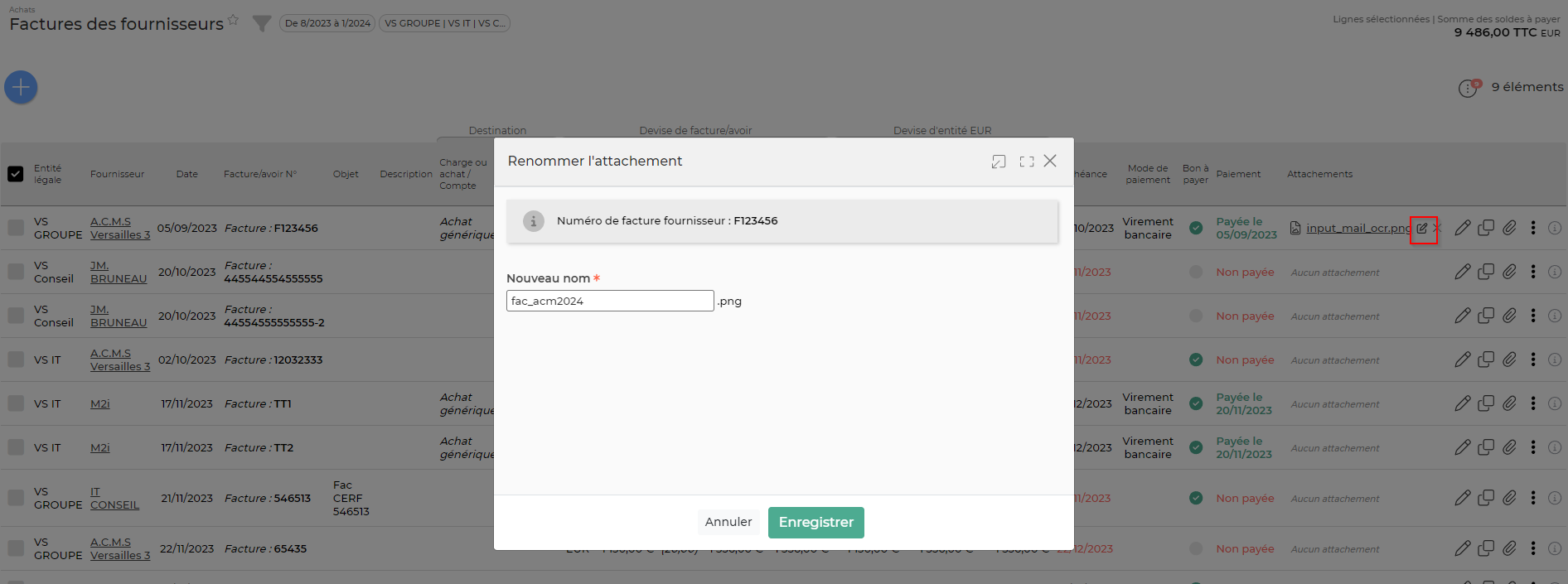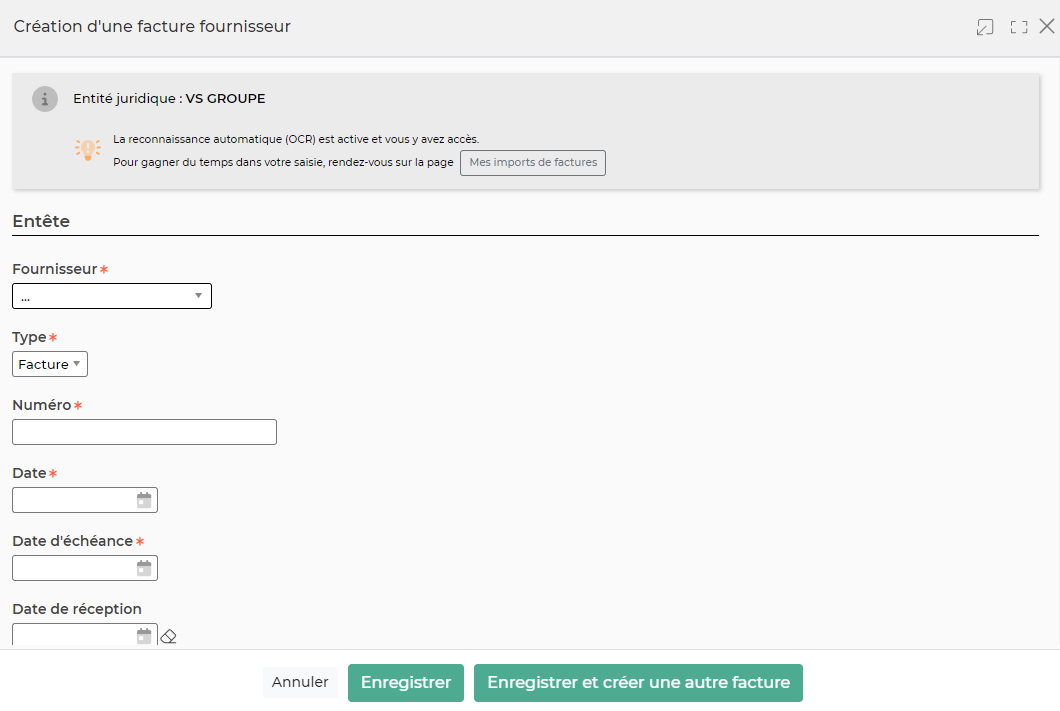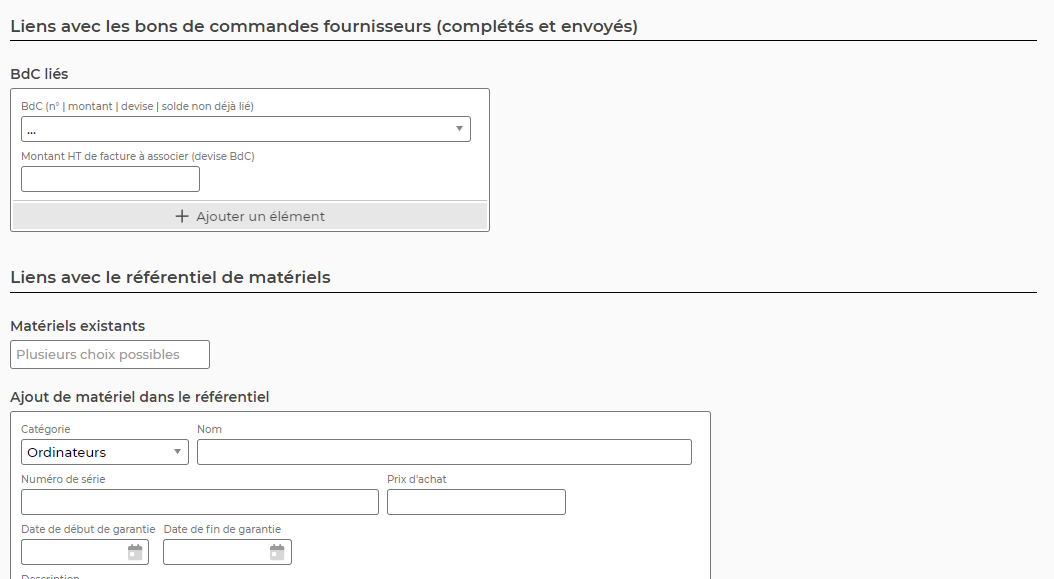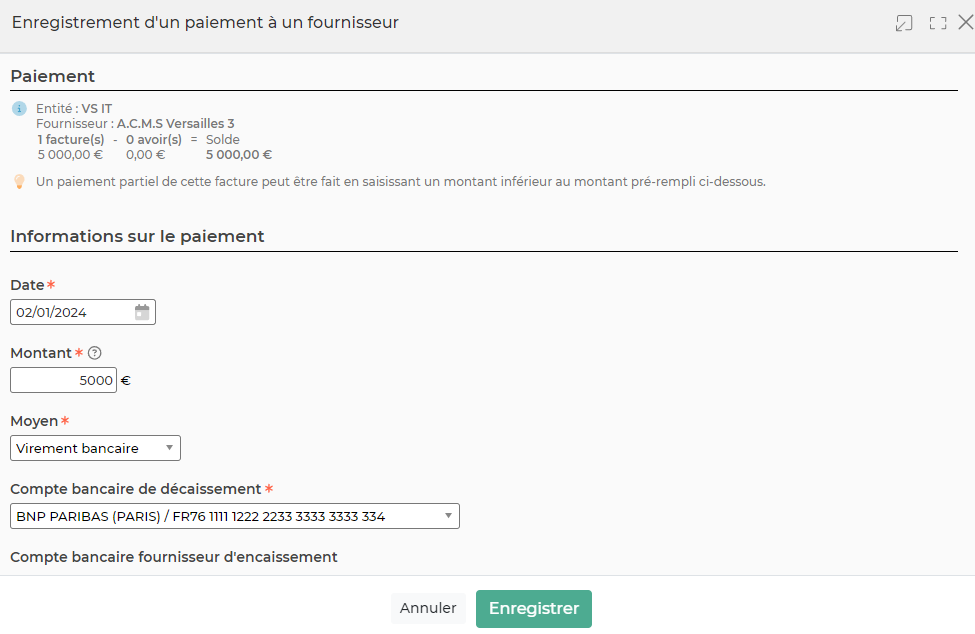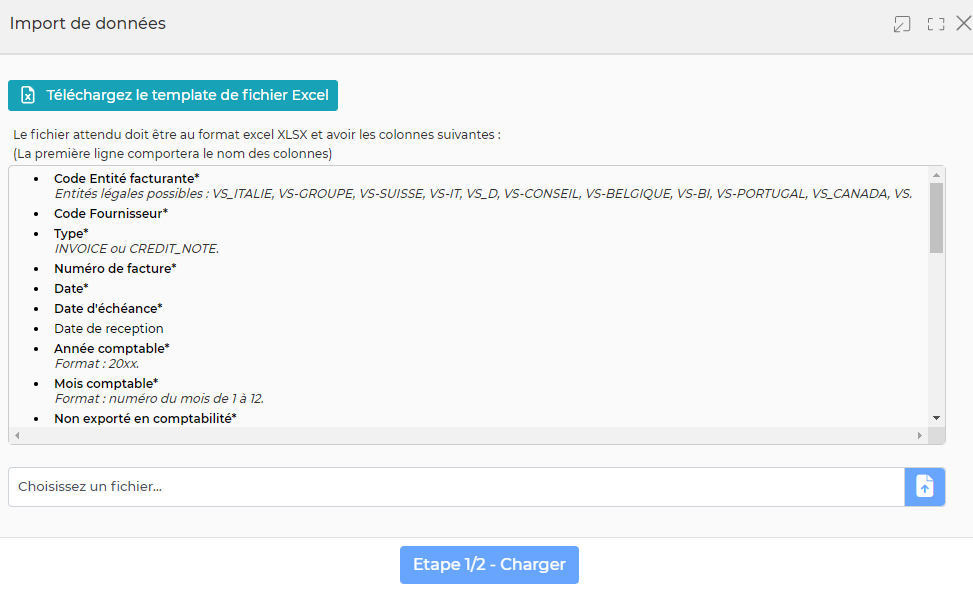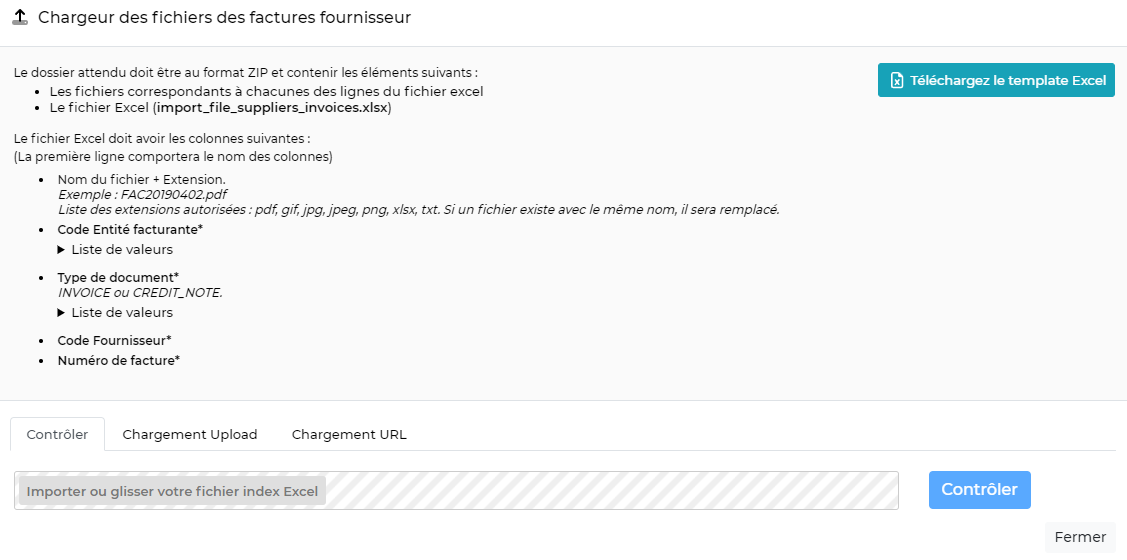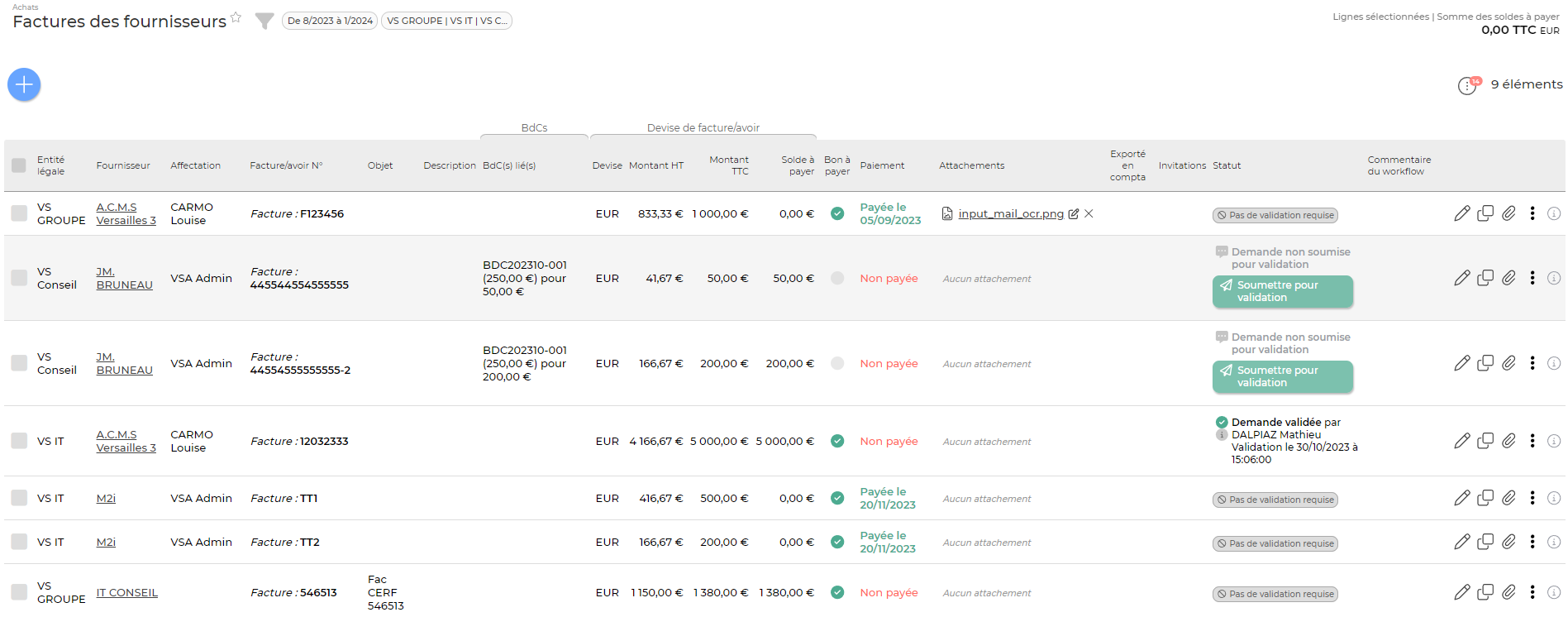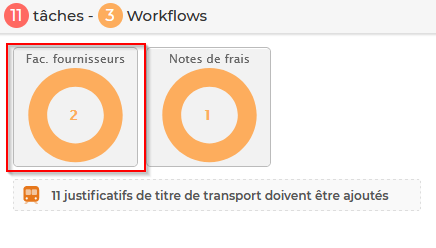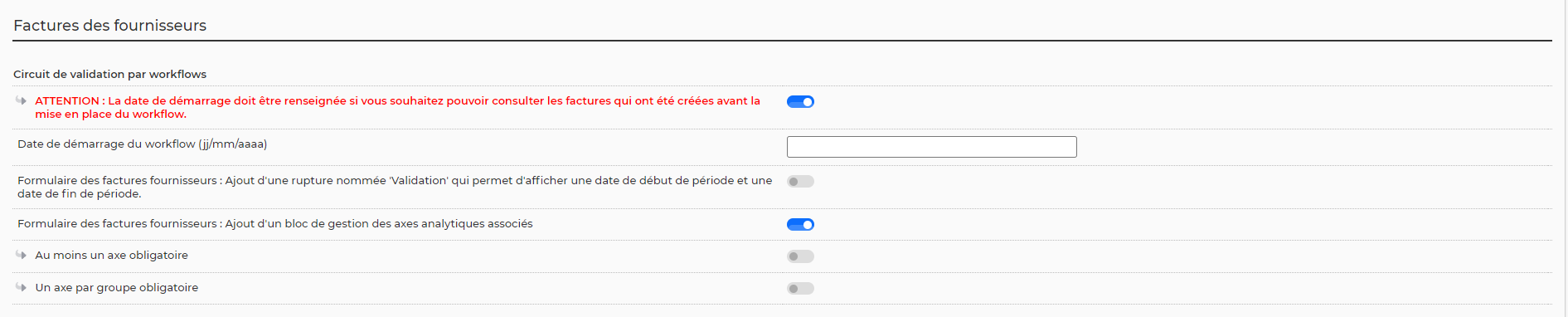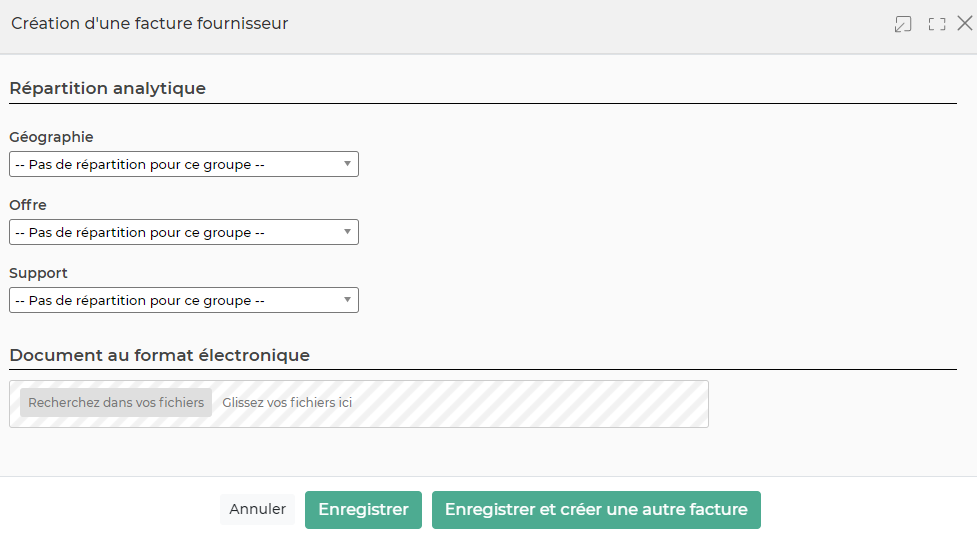Factures des fournisseurs
Les droits à activer :
Achats
- Écrans de base - Factures des fournisseurs
- Les collaborateurs de ce groupe ne voient que les factures des fournisseurs auxquelles ils sont affectés
- Réceptionner une facture d'un fournisseur, gérer les liens avec les factures clients et attacher des documents
- Charger en masse des factures fournisseur
- Gérer les liens avec les bons de commandes fournisseurs
- Charger en masse des fichiers des factures fournisseur
- Gérer les liens avec le référentiel de matériels + la création directe de matériels (si le droit est actif sur le référentiel de matériels)
- Gérer le “Bon à payer” des factures fournisseurs
- Payer les factures fournisseurs qui sont “Bonnes à payer”
- Edition des lettres d'information de paiement (PDF)
- Edition des lettres d'information de paiement (PDF)
Cette page liste l'ensemble des factures des sous-traitants.
Grâce à cette page, vous pouvez ajouter et modifier des factures fournisseurs réceptionnées, les lier éventuellement à des lignes de factures clients émises (cas de vente de sous-traitance) et surtout vous pouvez suivre le paiement de ces factures.
Vous pouvez également importer en masse des factures (Droit d'accès à activer “Charger en masse des factures fournisseur”).
Les actions de l'écran
Action spécifique dans le tableau
Vous avez la possibilité de modifier directement dans l'application le nom de vos documents attachés.
Cette fonctionnalité est notamment utile pour les utilisateurs de l’import de factures d’achat via le système d’OCR qui importe les factures dans l’application en reprenant généralement des noms paramétrés dans les scanners.
Les actions globales
 Ajouter une facture ou un avoir fournisseur
Ajouter une facture ou un avoir fournisseur
Dans ce formulaire vous devrez remplir les éléments suivants :
- Fournisseur : permet de sélectionner un fournisseur (il faut au préalable avoir renseigné des fournisseurs dans Achats > Fournisseurs - Sociétés sous-traitantes et autres).
- Type : permet de choisir entre une facture ou un avoir.
- Numéro : permet de saisir un numéro de facture.
- Date : permet de saisir une date pour la facture.
- Date d'échéance : permet de saisir une date d'échéance pour la facture.
- Date de réception (facultative) : permet de saisir une date de réception.
- Période Comptable (facultative) : permet de saisir une période comptable.
- Objet (facultatif) : permet de saisir un objet pour la facture.
- Devise : permet de sélectionner une devise (il est possible d'ajouter des devises supplémentaires dans Administration > Ecrans de paramétrage > Devises
- Montant T.T.C. : permet de saisir le montant toutes taxes comprises de la facture.
- T.V.A. : permet de saisir des éléments de TVA (si pas de TVA, saisir 0).
- Montant HT : le montant se génère automatiquement avec les données renseignées précédemment.
Plus loin dans la fenêtre de création de la facture, vous devez faire le lien avec de l'activité ou des forfaits (cas des sous-traitances) ou de la facturation client (cas des (re)ventes),ou un compte de charges ou d'achats,et/ou une affaire (cas des autres achats) :
Il est également possible de mettre en place d'autres liens liés à la facture fournisseur :
- liens avec les bons de commandes fournisseurs (complétés et envoyés)
- liens avec un ou plusieurs éléments du référentiel de matériels, ou même de créer directement des nouveaux matériels dans le référentiel lors de la création de la facture.
Vous pouvez enfin indiquer si la facture a déjà été payée et attacher un ou plusieurs documents.
Les actions de masse
 Ces actions apparaissent quand au moins une ligne a été sélectionnée.
Ces actions apparaissent quand au moins une ligne a été sélectionnée.
- Exporter les documents attachés dans un fichier ZIP :
- Payer les factures sélectionnées :
- Lettre d'accompagnement :
- Bon à payer :
- PAS Bon à payer :
Les actions sur chaque ligne
 Permet de modifier les informations d'une facture fournisseur.
Permet de modifier les informations d'une facture fournisseur.
 Permet de dupliquer la facture fournisseur pour en créer une nouvelle à partir des données existantes.
Permet de dupliquer la facture fournisseur pour en créer une nouvelle à partir des données existantes.
 Permet d'attacher un document électronique : facture du sous-traitant, justificatif de la prestation, etc.
Permet d'attacher un document électronique : facture du sous-traitant, justificatif de la prestation, etc.
 Plus d'actions…
Plus d'actions…
Depuis ce pictogramme vous pouvez effectuer plusieurs actions :
- Informations bancaires : permet de visualiser les informations bancaires du sous-traitant
- Voir la lettre ou les lettres d'accompagnement : permet de télécharger la lettre ou les lettres d'accompagnement
- Accéder à l'historique des paiements fournisseurs : renvoie sur l'écran Gestion - Historique des paiements fournisseurs
Comment payer un fournisseur ?
Pour payer un fournisseur, il faut :
- Sélectionner la ou les facture(s) concernée(s) et cliquer sur Bon à payer ou valider la facture si un Workflow de validation est activé
- Sélectionner la ou les facture(s) concernée(s) et cliquer sur Payer un fournisseur
Un formulaire s'ouvre. Il rappelle le nombre de factures sélectionnées et leur montant total.
Dans ce formulaire vous devrez remplir les éléments suivants :
- Date : correspond à la date de paiement de la facture.
- Montant : correspond au montant de la facture.
- Moyen : correspond au moyen de paiement utilisé.
- Compte bancaire de décaissement : permet de sélectionner le compte bancaire qui effectue la transaction (les comptes sont à ajouter dans Facturation > Ecrans de paramétrage > Supports de paiement).
- Compte bancaire fournisseur d'encaissement (facultatif) : permet de sélectionner le compte bancaire du fournisseur (les comptes sont à ajouter dans l'onglet “Banques” du dossier du sous traitant).
- Référence (facultatif) : permet de saisir une référence pour le virement, le chèque…
- E-mail ? (facultatif) : permet de paramétrer l'e-mail à envoyer au fournisseur.
Importer en masse des factures fournisseurs
Pour accéder à cette fonctionnalité, il faut activer le droit suivant dans les groupes de sécurités : Charger en masse des factures fournisseur
Pour importer en masse des factures fournisseurs, il faut cliquer sur le bouton  qui se trouve dans
qui se trouve dans 
Une fenêtre s’ouvre permettant d’accéder à un template de fichier excel. Vous devez IMPÉRATIVEMENT utiliser le template proposer pour charger vos données. Celui-ci doit être intégré en l'état (ne pas supprimer les colonnes, ne pas renommer les colonnes, ne pas changer l'ordre des colonnes …)
Une fois le document rempli, sélectionnez votre fichier, chargez-le. Un contrôle est effectué sur la véracité des données. Une dernière phase vous permet de charger définitivement les données.
Charger des fichiers de factures des fournisseurs
Pour accéder à cette fonctionnalité, il faut activer le droit suivant dans les groupes de sécurités : Charger en masse des fichiers des factures fournisseur
Pour charger des fichiers de factures des fournisseurs, il faut cliquer sur le bouton  .
.
Une fenêtre s’ouvre permettant d’accéder à un template de fichier excel. Vous devez IMPERATIVEMENT utiliser le template proposé sans effectuer de modifications.
1/ Réunissez vos factures (au format .pdf par exemple) et le fichier excel rempli nommé “import_file_suppliers_invoices.xlsx” pour les intégrer à un fichier zip portant le même nom.
2/ Sélectionnez votre fichier “import_file_suppliers_invoices.zip” et cliquez sur contrôle puis sur charger les données.
Les documents sont alors rattachés aux factures correspondantes dans la liste.
Intégrer un système de workflows pour la validation de vos factures fournisseurs
Ce système de gestion par workflows vous permet flaguer de façon automatique la notion de “bon à payer” sur vos factures fournisseurs.
1. Activer le paramètre d'application (Administration > Paramètres d’application > Onglet Achats)
IMPORTANT :
L’activation de ce paramètre d’application, supprime la visibilité du droit « Bon à payer »
L’activation de ce paramètre d’application, active un droit qui permet de restreindre la visibilité aux validateurs uniquement.
2. Paramétrer un workflow (Administration > Paramètres > Workflows)
3. Process de validation (Achats > Factures fournisseurs)
A. La soumission et la validation des factures fournisseurs se fait depuis l'écran des factures fournisseurs.
B. La personne en charge de la validation recevra un mail et aura l’information présentée sur son tableau de bord.
C. Il faut que la facture soit validée pour passer automatiquement en « bon à payer » et ainsi permettre aux personnes en charge du paiement de pouvoir passer à cette étape.
Association d'axes analytiques sur les factures d'achats
Il est possible d'associer un ou plusieurs axes analytiques sur une facture d'achats dans l'objectif de les remonter dans les exports comptables des factures fournisseurs. Seuls 4 axes peuvent être positionnés. Les axes sont appliqués sur la totalité de la facture et non à la ligne de facture (dans le cas d'une saisie de facture multi-lignes).
Pour que cela soit possible, vous devez avoir activé le paramètre d'application suivant :
Vous pouvez aussi obliger la saisie d'un axe ou d'une axe par groupe d'axes.
Le paramétrage des axes se fait dans le menu Administration > Paramètres > Axes analytiques.
Lors de la saisie de votre facture, vous pouvez ajouter vos axes (obligatoirement appliqués à 100%) :
Vous pourrez visualiser ces axes dans les exports comptables des factures à condition que votre format d'export appelle les colonnes Axes analytiques (1 à 4).